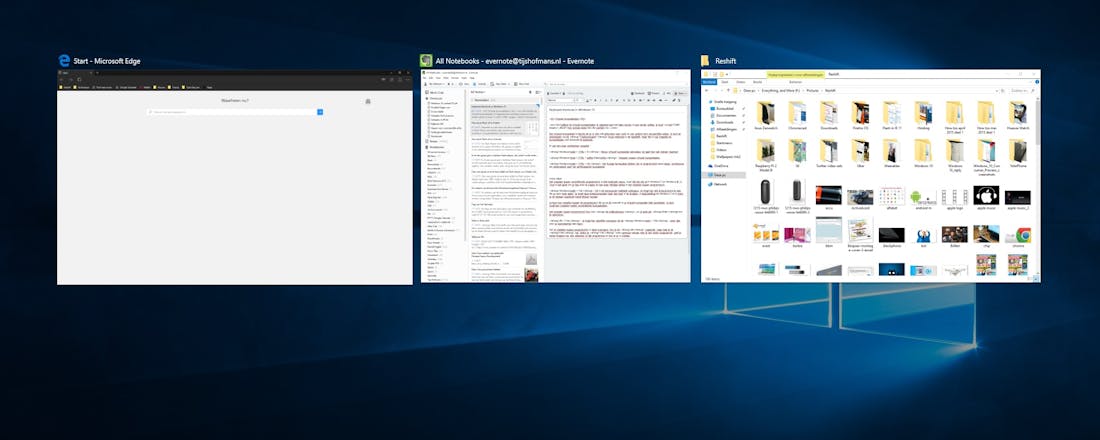Windows 10: Virtuele bureaubladen en 'Taakweergave'
Een andere belangrijke nieuwe functie in Windows 10 zijn de virtuele bureaubladen, een feature waarmee het makkelijker en vooral ook aantrekkelijker wordt om te multitasken. De vernieuwde taakweergave maakt Windows 10 heel prettig om mee te werken, zowel in je persoonlijke leven als in je professionele, én om die twee te combineren.
1. Inleiding
2. Het uiterlijk
3. Dagelijks gebruik
4. Het vernieuwde startmenu
5. Virtuele bureaubladen
6. Standaard-apps
7. Edge
8. Cortana
9. Store10. Conclusie
We gaan in een ander artikel uitgebreid in op de mogelijkheden van de virtuele bureaubladen. Als je precies wilt weten wat je daarmee kunt, kijk dan hier.
Twee features
De virtuele bureaubladen bestaan eigenlijk uit twee verschillende features. Aan de ene kant is er de verbeterde multitask-weergave (met een paar extra functies), terwijl je aan de andere kant een virtuele desktop kunt beginnen om verschillende typen applicaties van elkaar gescheiden te houden.
Wisselen
Je vindt de functie aanvankelijk linksonderaan in de taakbalk, maar de Taakweergave wordt nog aantrekkelijker wanneer je toetsenbordcombinaties gebruikt. Bovendien zit de vernieuwde Taakweergave verweven in de vertrouwde functie van Windows + Tab, die je misschien wel vaker gebruikt om van programma's te wisselen.
©CIDimport
Werk gescheiden houden
Met een virtueel bureaublad kun je meerdere bureaubladen beginnen, wat handig is als je je persoonlijke programma's gescheiden wil houden van je werk-programma's. Ook kun je ze gebruiken als je net die ene perfecte weergave van programma's hebt gevonden, bijvoorbeeld door Excel rechts te houden en de Verkenner links in de benedenhoek, en je er geen extra fullscreen-programma's zoals Outlook helemaal overheen wil gooien. Die zet je dan lekker op je tweede bureaublad.
Steile leercurve
Het werken met de virtuele bureaubladen is volledig nieuw, en is even wennen. Het loont absoluut de moeite om te experimenteren met de mogelijkheden en hoe je de functie het beste in je werk kunt inzetten, al kan het een tijdje duren voor je er de meerwaarde van inziet. Als je echter veel gebruik maakt van Windows, zorg dan dat je de mogelijkheden niet meteen langs je neerlegt. Een goede tip daarvoor is om sneltoetsen te gebruiken zoals Windows-toets + Ctrl + de pijltjestoetsen.
Voor een compleet overzicht van de sneltoetscombinaties in Windows 10 kun je hier kijken.
Niet intuïtief
Toegegeven, de functie is niet intuïtief. Het is zeker in het begin niet helemaal duidelijk wat je met de meerdere bureaubladen kunt, de sneltoetsen staan nergens in beeld, en het Plus-tekentje om een extra bureaublad te openen staat weggedrukt in een hoek. Bovendien werken veel dingen onlogisch: Zo krijg je meldingen van programma's in een ander bureaublad alsnog op je actieve bureaublad te zien, en is er geen 'hoofdbureaublad' wat we stiekem best zouden willen.
De Taakweergave heeft daarom een nogal steile leercurve, die veel mensen af kan schrikken. In het begin is het ook niet meteen duidelijk wat je met alle bureaubladen kan, en omdat het een nieuw systeem is moet je het ook maar in je werkritme zien te verwerken.
Taakweergave
De virtuele toetsenborden zijn niet alleen via de knop 'Taakweergave' te vinden, maar ook geïntegreerd in de sneltoets Windows + Tab. Je krijgt daarbij een overzicht van al je openstaande programma's te zien, die je hier ook makkelijk kunt verslepen tussen de verschillende bureaubladen.
Programma's verplaatsen
Niet alleen de bureaubladen zijn vernieuwd, maar ook het verschuiven van programma's heeft een upgrade gekregen. Zo is het nu mogelijk om een programma aan de linker- of de rechterkant van het scherm te zetten. Zodra je dat doet met de juiste toetsenbordcombinatie, krijg je ook gelijk in de andere helft van het scherm een weergave te zien van je overige openstaande apps, zodat je ze makkelijk naast elkaar kunt openen zonder de grootte handmatig te hoeven bepalden.
Meerdere monitors
Niet alles is goed aan de virtuele bureaubladen. Vooral als je meerdere monitors hebt zie je pas wat het grootste gemis eraan is. Je kunt in dat geval alleen de beeldschermen kopiëren op ieder scherm, terwijl het veel logischer zou zijn om één bureaublad op het ene, en een ander bureaublad op een andere monitor te hebben. Je kunt weliswaar twee beeldschermen (en daarmee twee beeldschermindelingen) per virtueel bureaublad instellen, maar we hadden liever de optie gezien om indelingen te verdelen.
Conclusie: Lastig leren, veel van profiteren
De virtuele bureaubladen zijn een wat obscure functie in Windows 10, die een hoge leercurve heeft. Veel gebruikers zullen er waarschijnlijk in het begin wel naar kijken, maar de optie snel achterwege laten omdat het in het begin moeilijk is er de meerwaarde van in te zien. Laat dat je echter niet afschrikken, want als je de bureaubladen goed weet te beheersen maakt deze functie van Windows 10 echt een productiviteitsmonster.